Głębokość rynku (DOM)
Głębokość rynku to narzędzie używane przez traderów, aby zrozumieć trendy podaży i popytu na rynku. Poniżej przedstawiamy więcej informacji na temat tego narzędzia, jego działania oraz integracji z Twoją strategią handlową.
Spis treści
- Czym jest głębokość rynku?
- Jak działa DOM?
- Jak zacząć korzystać z głębokości rynku?
- Jakie są kluczowe funkcje, które musisz znać?
- Jakie dane są używane do DOM?
- Jak złożyć zlecenie?
- Jak zmienić zlecenie?
- Co oznaczają te wszystkie etykiety i kolory?
- Jak śledzić i zarządzać otwartymi pozycjami?
- Jak anulować zlecenie?
Czym jest głębokość rynku?
Znana również jako DOM (Depth of Market) lub księga zleceń, głębokość rynku to narzędzie, które pozwala traderom zobaczyć liczbę zleceń kupna i sprzedaży danego aktywa po różnych cenach, dając szersze zrozumienie podaży i popytu. Jest często używane jako wskaźnik płynności rynku — im więcej zleceń, tym większa płynność. DOM jest również znany jako księga zleceń, ponieważ działa jak cyfrowa książka zleceń na aktywa.
Jak działa DOM?
Weźmy przykładowe aktywo, które jest obecnie wyceniane na 1 USD. DOM pokaże, ile zleceń jest po cenach 0,90 USD, 1,10 USD itd. W ten sposób pokazuje podaż i popyt na to aktywo, bez konieczności przełączania zakładek lub ręcznego śledzenia.
Jak zacząć korzystać z głębokości rynku?
Aby rozpocząć korzystanie z DOM, musisz połączyć swoje konto z brokerem, który obsługuje dane poziomu 2. Następnie wykonaj poniższe kroki:
- Kliknij przycisk „Trade” w panelu handlowym.
- Nowe narzędzie pojawi się po prawej stronie ekranu. Możesz wybrać między dwoma zakładkami — Zlecenie (Order) i DOM.
- Jeśli klikniesz zakładkę DOM, zobaczysz głębokość rynku dla wybranego na wykresie aktywa.
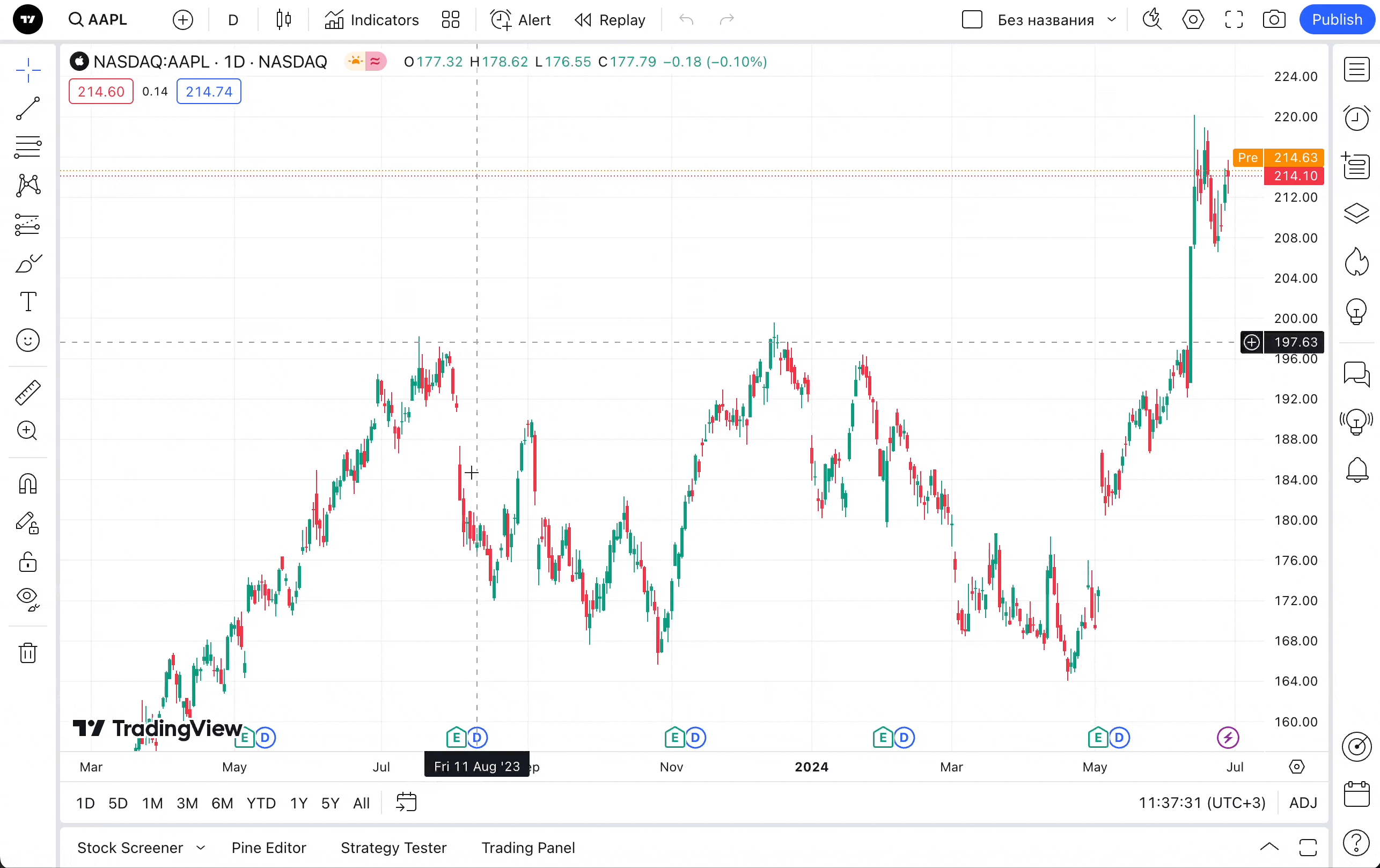
Jeśli nie wyświetlają się żadne dane, może to oznaczać, że dany symbol nie jest handlowany przez wybranego brokera.
Jakie są kluczowe elementy, które musisz znać?

[1] — złożone zlecenia.
[2] zlecenia Ask / [3] zlecenia Bid — wolumen zleceń dostępnych na rynku.
[4] — komórki do składania zleceń. Klikając na nie zwykle składane jest zlecenie limitowane;
[5] — przyciski do anulowania wszystkich zleceń limitowanych lub stop dla bieżącego instrumentu.
[6] — przycisk centrowania.
[7] — wielkość wszystkich otwartych pozycji.
[8] — zysk/strata dla wszystkich otwartych pozycji. Możesz zmienić ustawienie wyświetlania, klikając na ten element, aby pokazać wartość w pieniądzach, pipsach lub procentach.
[9] — zamykanie pozycji.
[10] — odwrócenie pozycji.
[11] — przycisk anulowania wszystkich zleceń na bieżącym instrumencie.
[12] — pole Ilość pokazuje, ile papierów wartościowych zostanie kupionych lub sprzedanych przy składaniu zlecenia.
Jakie dane są używane do DOM?
Dane dla głębokości rynku pochodzą od brokera. Jednak dane wyświetlane w DOM i na wykresie mogą się nieznacznie różnić, ponieważ używane są różne źródła danych.
DOM wyświetla dane w trybie statycznym. Oznacza to, że seria cen jest stała. Tymczasem cena porusza się między tymi wartościami — powyżej i poniżej wyznaczonego zakresu.
Zawsze możesz zastosować centrowanie do bieżącej ceny, aby wyświetlić te informacje. Aby to zrobić, musisz kliknąć przycisk centrowania [6].
Jak złożyć zlecenie?
Znajomość działania DOM to jedno, a wiedza o tym, jak złożyć lub zmienić zlecenie, to drugie. Oto jak to działa:
- Aby złożyć zlecenie rynkowe, kliknij przycisk Buy Mkt lub Sell Mkt. Liczba w polu Ilość wskazuje, ile papierów wartościowych zostanie kupionych lub sprzedanych. Wskazujesz to na dole okna DOM [12].

- Aby złożyć zlecenie z limitem, kliknij na komórkę obok żądanej ceny — w lewej kolumnie, aby kupić, i w prawej kolumnie, aby sprzedać.

- Aby złożyć zlecenie stop, przytrzymaj klawisz Ctrl na Windows lub Command na Mac i kliknij na komórkę z potrzebną ceną — w lewej kolumnie, aby kupić, i w prawej kolumnie, aby sprzedać.

- Również wszystkie te typy zleceń będą dostępne po kliknięciu prawym przyciskiem myszy (lub Ctrl + kliknięcie prawym przyciskiem myszy na Mac) na komórkę obok interesującej Cię ceny. Następnie pojawi się okno z opcjami do wyboru — zlecenie rynkowe, limitowane lub stop.

Jeśli nie chcesz widzieć okna potwierdzenia za każdym razem, możesz wyłączyć tę funkcję w ustawieniach.

Jak zmienić zlecenie?
Aby zmienić zlecenie, możesz zrobić jedną z poniższych rzeczy:
- Kliknij na złożone zlecenie w księdze zleceń [1]. Otworzy się okno, w którym możesz zmienić potrzebne parametry. Gotowe? Kliknij „Modyfikuj zlecenie”.

- Przeciągnij swoje zlecenie na inny poziom cenowy. Pojawi się to samo okno dialogowe, które otworzyło się wcześniej.

To wszystko, teraz wiesz, jak zmienić swoje zlecenie.
Co oznaczają te wszystkie etykiety i kolory?
Zielone zlecenia „Limit Buy” lub „Limit Sell” są aktywne.
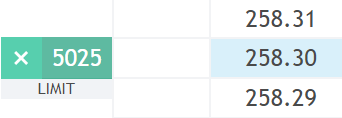
Czerwone zlecenia „Stop Buy” lub „Stop Sell” są aktywne.
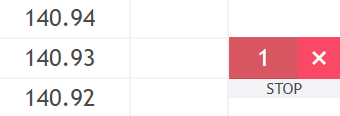
Żółte zlecenia „StopLimit Buy” lub „StopLimit Sell” są aktywne. W tych zleceniach poziom limitu jest bardziej stonowany niż poziom stop.

Jak śledzić i zarządzać otwartymi pozycjami?
Śledzenie i zarządzanie pozycjami zleceń daje lepszą kontrolę nad strategiami handlowymi. Działa to w następujący sposób:
Jeśli masz otwarte pozycje na wybrane aktywo (kupno lub sprzedaż), całkowita wielkość tych pozycji będzie wyświetlana jako liczba na dole DOM.
W przypadku pozycji długich (kupno) pole będzie niebieskie, a jeśli jesteś w pozycji krótkiej (sprzedaż), będzie czerwone.
Oto jak wygląda pozycja długa (gdzie wierzysz, że cena wzrośnie):
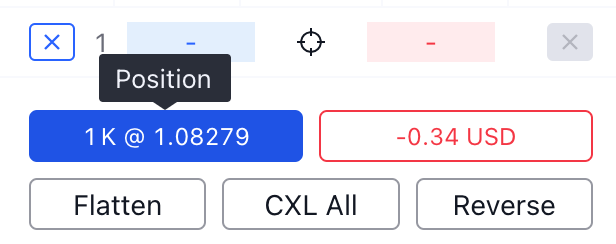
Analogicznie, oto jak wygląda pozycja krótka (gdzie wierzysz, że cena spadnie).

Aby zamknąć lub odwrócić pozycję, użyj przycisków „Flatten” [9] lub „Reverse” [10] na dole DOM.
Jak anulować zlecenie?
Anulowanie zlecenia jest prostym procesem. W zależności od tego, co chcesz anulować, postępuj zgodnie z poniższymi krokami:
- Anulowanie pojedynczego zlecenia — kliknij krzyżyk obok jego etykiety.

- Anulowanie wszystkich zleceń kupna — kliknij krzyżyk pod niebieską kolumną kupna po lewej.

- Anulowanie wszystkich zleceń sprzedaży — kliknij krzyżyk pod czerwoną kolumną sprzedaży po prawej.

- Anulowanie wszystkich zleceń — kliknij przycisk CXL ALL na dole okna DOM.

Przeczytaj także: